윈도우 운영체제의 시간 함수 (2) - Sleep 함수의 동작 방식
지난 글에서, 윈도우의 기본 타이머 정확도는 15.625ms(15,625,000ns)라고 했습니다. 윈도우는 타이머 인터럽트를 GetTickCount/timeGetTime의 시간 값을 담은 변수를 업데이트하는 데에도 사용하지만, 스레드 스케줄링을 담당하는 스케줄러를 동작시키는 트리거로도 사용합니다.
다시 말하면, timer interrupt가 발생할 때마다 운영체제는 스레드 스케줄링 작업을 합니다. (좀 더 정확하게는, IRQ 0번 처리 상태를 빨리 벗어나기 위해 스레드 스케줄링 작업을 하라는 DPC Request를 Queue에 저장해 두고 나중에 IRQL 레벨이 Dispatch/DPC로 낮아졌을 때 스케줄러가 처리하게 됩니다.) 결국, 이 때문에 영향받는 대표적인 함수가 바로 Sleep입니다.
Sleep function
; https://learn.microsoft.com/en-us/windows/win32/api/synchapi/nf-synchapi-sleep
프로그램에서 Sleep 함수를 호출하면 운영체제는 해당 함수를 호출한 스레드의 남은 time slice 값을 포기하고 대기 상태로 전환한 후 지정된 시간만큼 중지하고 나서야 다음번 스케줄링 때에 run 상태로 바뀌게 됩니다.
하지만, "current timer interval"이 15.625ms인 경우라면 다음번 스케줄러가 동작하기까지 (최소) 15.625ms가 소요되므로 Sleep(1)과 같은 호출을 한다고 해도 대략 16ms 정도의 시간이 흐르게 됩니다. 재현 코드는 다음과 같이 간단하게 확인할 수 있습니다.
#include "stdafx.h"
#include <Windows.h>
#pragma comment(lib, "winmm.lib")
int main()
{
int count = 100;
while (count -- > 0)
{
printf("%d\n", ::timeGetTime());
Sleep(1);
}
return 0;
}
실행 결과는 이렇고,
4204093
4204108
4204124
4204139
4204161
4204177
4204193
4204208
4204224
4204239
4204241
4204261
4204277
4204293
4204308
...[생략]...
각각의 시간 차이가 대략 15, 16ms 사이임을 알 수 있습니다. 즉, Sleep(1)로 1밀리 초만큼 지연하고 싶어도 timer interrupt에 의한 스케줄러가 15.625ms 단위로 동작하기 때문에 그에 맞춰지는 것입니다.
당연히 timer interrupt를
timeBeginPeriod로 변경하면 Sleep(1)의 정확도를 높일 수 있습니다.
#include "stdafx.h"
#include <Windows.h>
#pragma comment(lib, "winmm.lib")
int main()
{
int count = 100;
timeBeginPeriod(1);
while (count -- > 0)
{
printf("%d\n", ::timeGetTime());
Sleep(1);
}
timeEndPeriod(1);
return 0;
}
출력 결과를 보면,
6491658
6491660
6491662
6491664
6491666
6491668
6491670
6491672
6491674
6491676
6491678
6491679
6491681
6491682
6491684
6491685
...[생략]...
거의 2ms마다 지연이 발생하고 있습니다. 아마도 time slice를 포기하고 1ms를 대기한 후 다음번 스케줄러에 의해 선택되어야 하므로 2ms로 나타나는 것 같습니다.
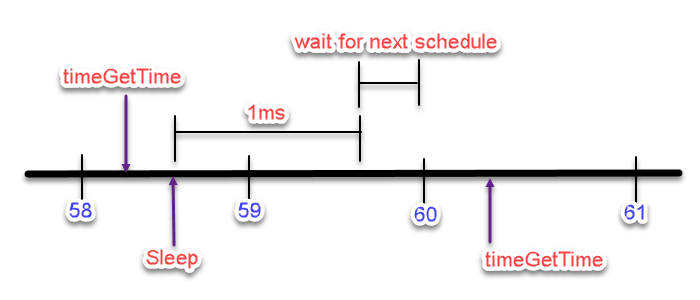
58ms를 가리키는 시점에
timeGetTime을 호출하고 이후 Sleep(1) 호출로 1ms의 대기 시간을 갖게 되는 시점에 59ms로 바뀝니다. 하지만 곧바로 스레드가 run 상태로 바뀌지 못하므로 다음번 스케줄링을 기다린 후 실행했을 때는 이미 60ms가 됩니다. 결국 timeBeginPeriod로 1ms의 timer interval을 설정해도 구할 수 있는 최소 정확도는 2ms가 됩니다.
따라서, 보다 더 정밀하게 1밀리 초 Sleep을 하고 싶다면 100ns 단위로 시간을 지정할 수 있는
NtSetTimerResolution을 사용해 "Minimum timer interval"로 0.5ms를 설정하면 될 것입니다.
NtSetTimerResolution(500, TRUE, ¤tRes);
그나저나, 위의 출력 결과를 자세하게 보면 중간에 1ms 단위로 지연 시간이 나옵니다. 확실히는 모르겠는데, 아마도 제가 테스트한 컴퓨터의 경우 특정 시스템 서비스가 timer interrupt 시간을 0.5ms로 지정하기 때문으로 보입니다. 실제로 clockres.exe를 반복 실행해 보면 잠깐씩 0.5ms로 변화하는 것을 확인할 수 있었습니다.
예상할 수 있겠지만, 위에서 설명한 규칙은 Sleep 이외에도 스레드 스케줄링과 엮인
WaitForSingleObject,
WaitForMultipleObjects, ... 유의 함수들에도 동일하게 적용됩니다.
[이 글에 대해서 여러분들과 의견을 공유하고 싶습니다. 틀리거나 미흡한 부분 또는 의문 사항이 있으시면 언제든 댓글 남겨주십시오.]